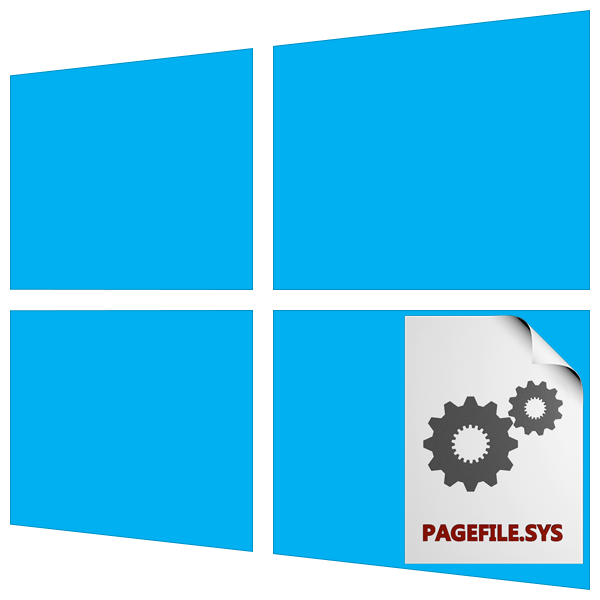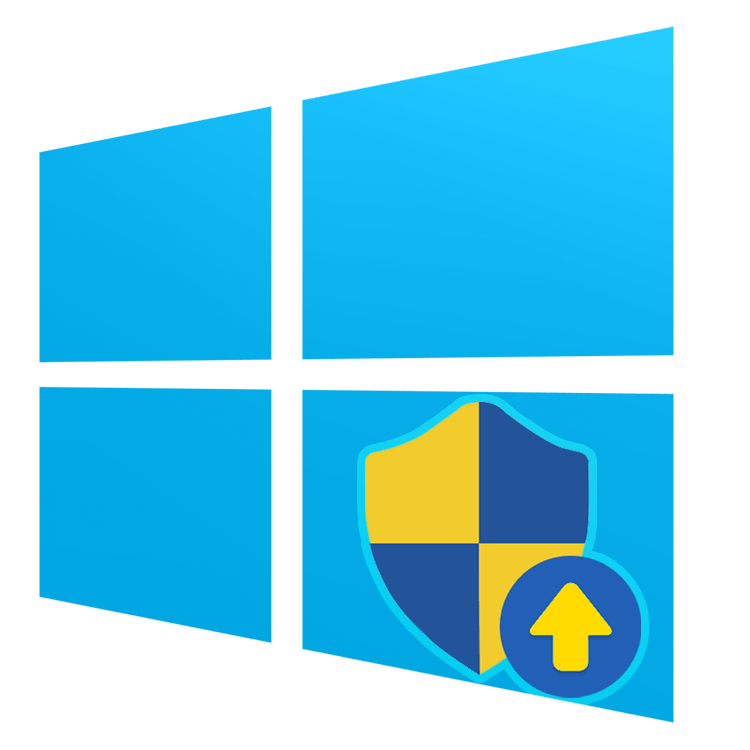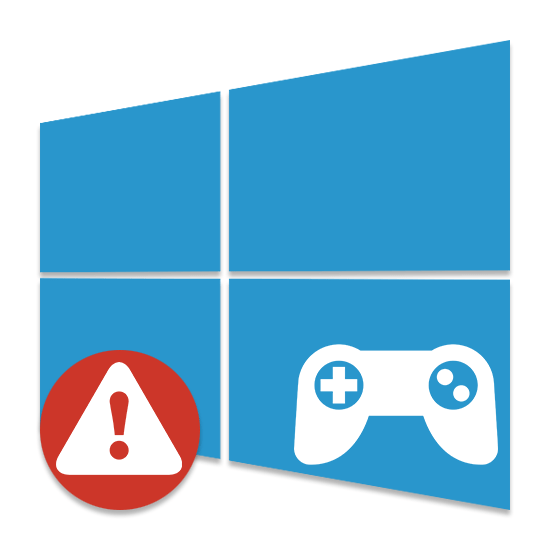Зміст

Іноді в процесі інсталяції Віндовс 10, на етапі вибору місця установки, з'являється помилка, яка повідомляє, що таблиця розділів на обраному томі відформатована в MBR, тому установку не вийде продовжити. Проблема зустрічається досить часто, і сьогодні ми познайомимо вас з методами її усунення.
Читайте також: вирішення проблеми з GPT-дисками під час встановлення Windows
Усуваємо помилку MBR-дисків
Кілька слів про причини проблеми – вона з'являється внаслідок особливостей Windows 10, 64-бітну версію якої можна встановити тільки на диски зі схемою GPT на сучасному варіанті BIOS UEFI, тоді як більш старі версії цієї ОС (Віндовс 7 і нижче) використовують MBR. Існує кілька методів усунення цієї проблеми, найбільш очевидним з яких є перетворення MBR в GPT. Також можна спробувати обійти це обмеження, певним чином налаштувавши БІОС.
Спосіб 1: налаштування BIOS
Багато виробників ноутбуків і материнських плат для ПК залишають в Біосе можливість відключення UEFI-режиму для завантаження з флешок. У деяких випадках це може допомогти вирішити проблему MBR під час встановлення «десятки». Виконати цю операцію просто-скористайтеся керівництвом за посиланням нижче. Втім, зверніть увагу, що в деяких варіантах мікропрограми опції для відключення UEFI можуть бути відсутні – в цьому випадку скористайтеся наступним способом.
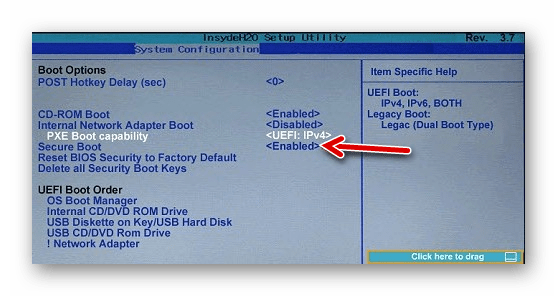
Детальніше: вимкнення UEFI в BIOS
Спосіб 2: перетворення в GPT
Найнадійнішим методом вирішення проблеми є перетворення розділів MBR в GPT. Зробити це можна системними засобами або за допомогою стороннього рішення.
Додаток для управління дисками
В якості стороннього рішення нам стане в нагоді програма для управління дисковим простором – наприклад, MiniTools Partition Wizard.
- Встановіть ПЗ і запустіть його. Клікніть по плитці «Disk & Partition Management» .
- У головному вікні знайдіть MBR-диск, який хочете конвертувати і виділіть його. Потім в меню зліва знайдіть розділ «Convert Disk» і клацніть лівою кнопкою миші по пункту «Convert MBR Disk to GPT Disk» .
- Переконайтеся, що в блоці «Operation Pending» є запис «Convert Disk to GPT» , після чого натискайте на кнопку «Apply» на панелі інструментів.
- З'явиться віконце з попередженням-уважно прочитайте рекомендації і натискайте «Yes» .
- Зачекайте, поки програма завершить роботу – час проведення операції залежить від обсягу диска, і може зайняти тривалий час.
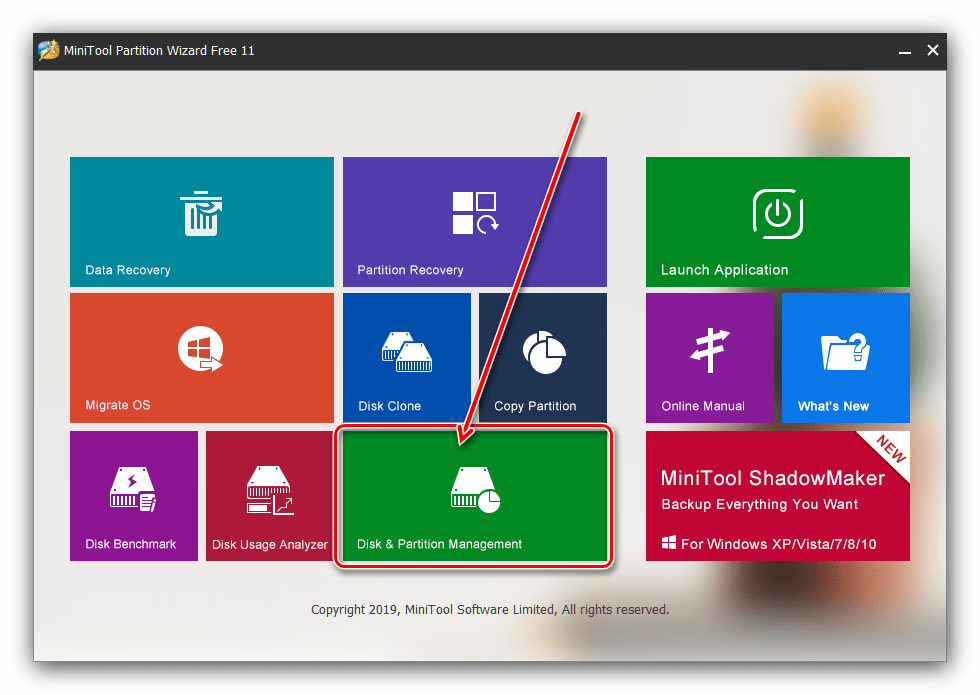
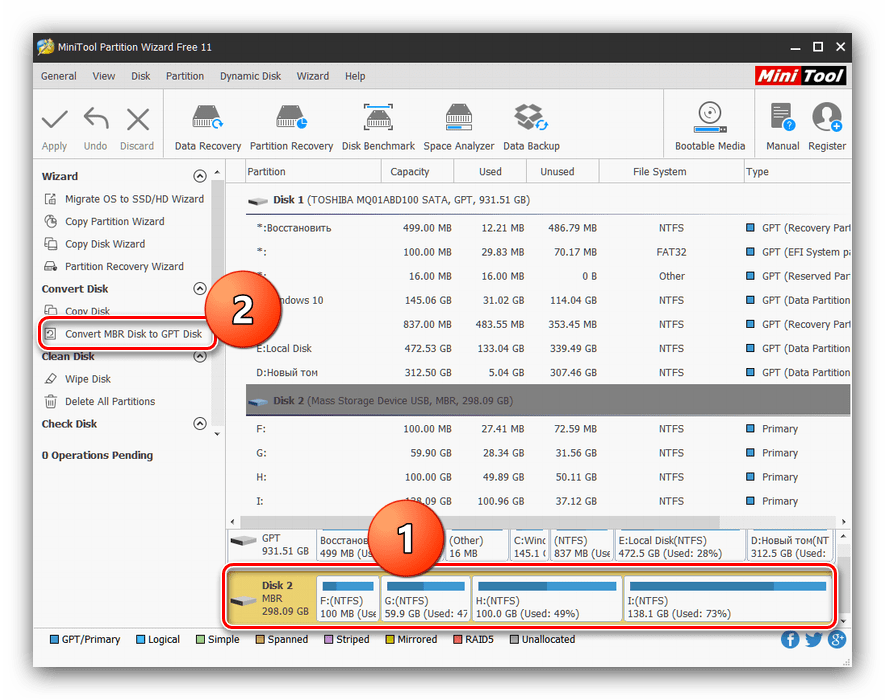
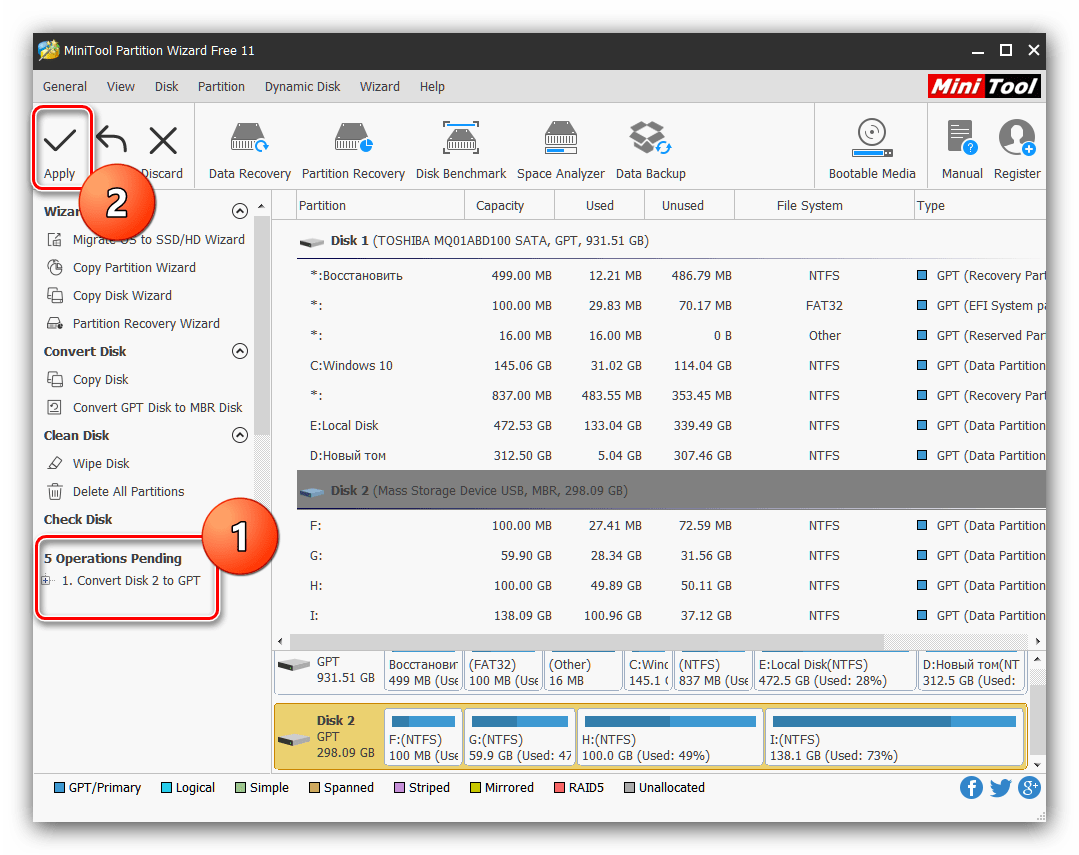
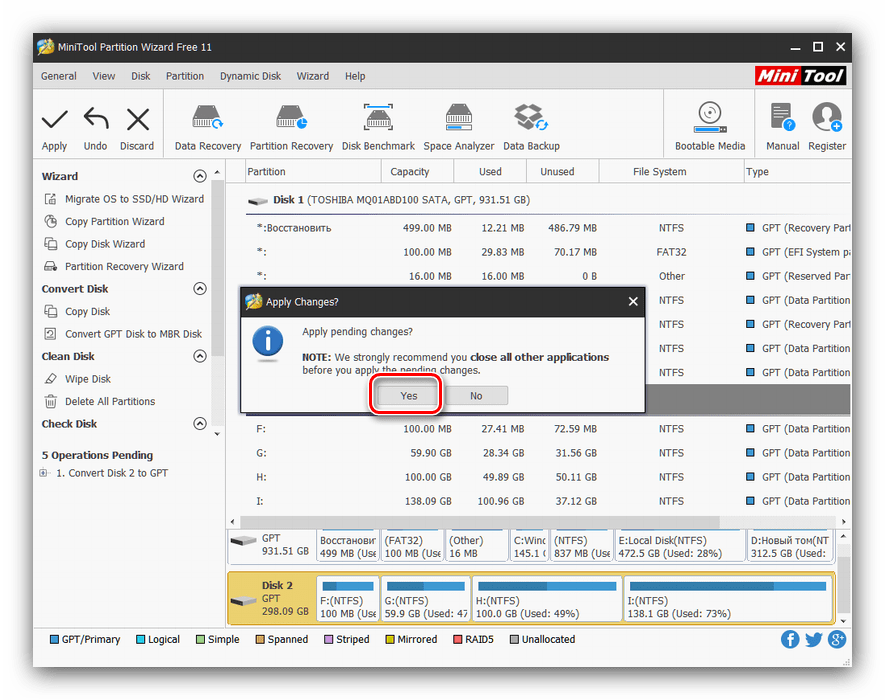
Якщо потрібно змінити формат таблиці розділів на системному носії, виконати це у вас описаним вище методом не вийде, але є невелика хитрість. На кроці 2 знайдіть розділ завантажувача на потрібному диску – зазвичай він має обсяг від 100 до 500 Мб і розташований на початку рядка з розділами. Виділіть простір завантажувача, потім скористайтеся пунктом меню «Partition»
, в якому виберіть опцію
«Delete»
.
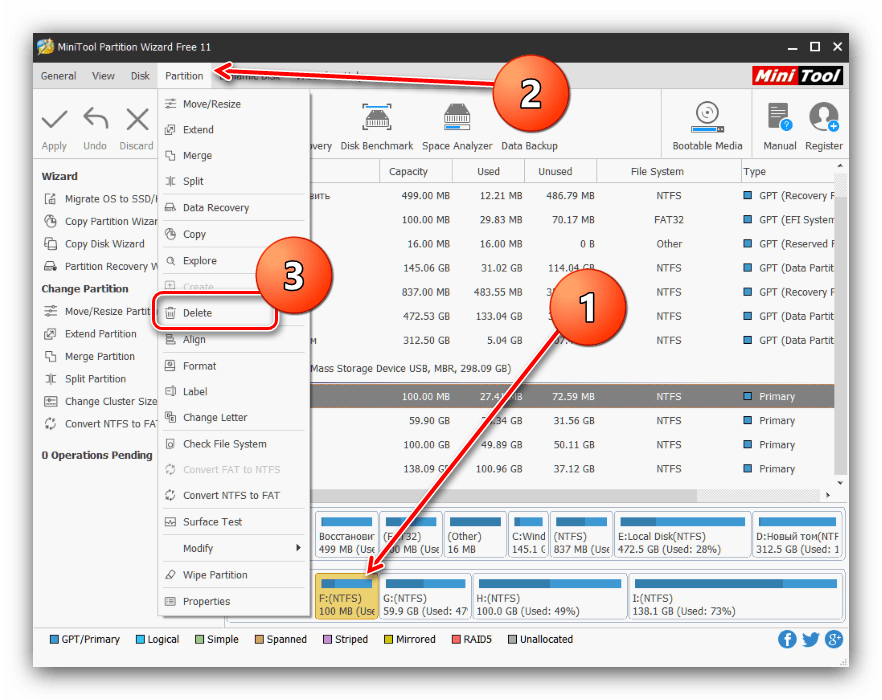
Потім підтвердіть дію натисканням на кнопку
«Apply»
і повторіть виконання основної інструкції.
Системний засіб
Перетворити MBR в GPT можна і системними засобами, але тільки з втратою всіх даних на обраному носії, тому ми рекомендуємо задіяти цей метод виключно для крайніх випадків.
В якості системного засобу будемо використовувати " командний рядок» безпосередньо під час інсталяції Віндовс 10-скористайтеся поєднанням клавіш Shift+F10 для виклику потрібного елемента.
- Після запуску " командного рядка»
викличте утиліту
diskpart- надрукуйте її назву в рядку і натисніть «Enter» . - Далі скористайтеся командою
list disk, щоб дізнатися порядкове число HDD, таблицю розділів якого потрібно перетворити.
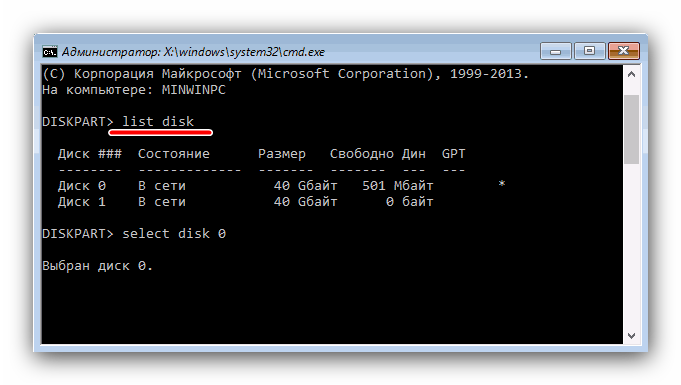
Після визначення потрібного накопичувача введіть команду виду:Select disk * число потрібного диска*Число диска потрібно вводити без зірочок.
- Введіть команду clean для очищення вмісту накопичувача і дочекайтеся її виконання.
- На цьому етапі потрібно надрукувати оператор перетворення таблиці розділів, який виглядає так:
Convert gpt - Потім послідовно виконуйте такі команди:
Create partition primaryAssignExit
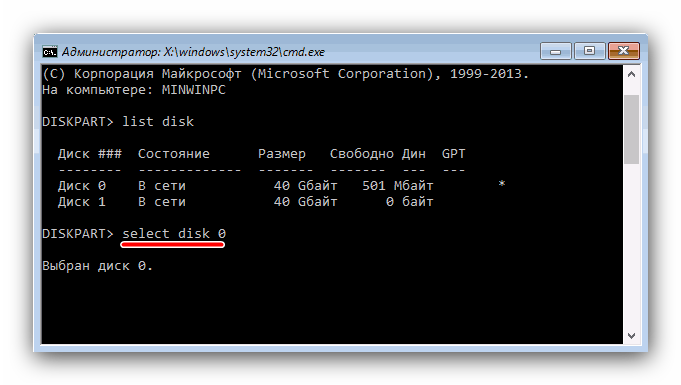
Увага! Продовження виконання цієї Інструкції призведе до видалення всіх даних на вибраному диску!
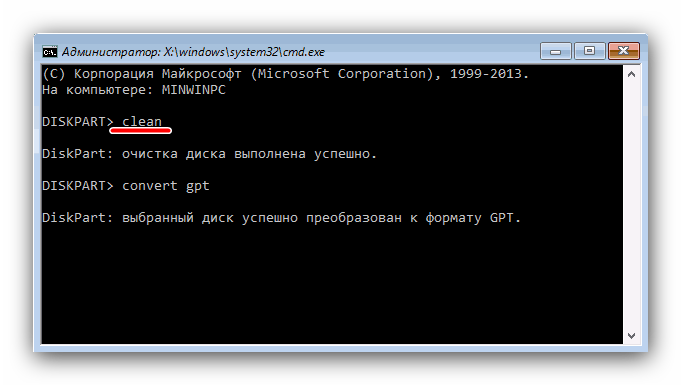
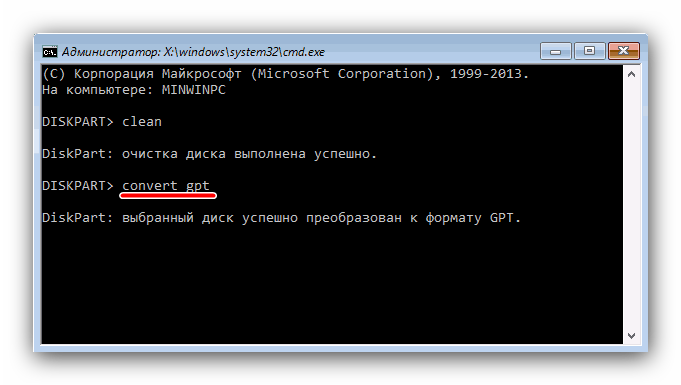
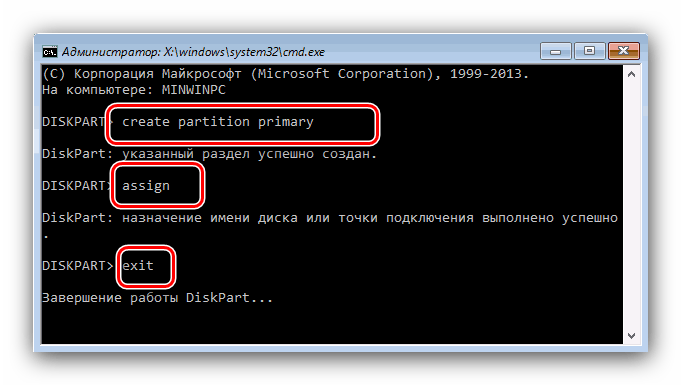
Після цього закрийте " командний рядок» і продовжуйте встановлювати «десятки». На етапі вибору місця установки скористайтеся кнопкою " оновити» і виберіть незайнятий простір.
Спосіб 3: завантажувальна флешка без UEFI
Ще один варіант вирішення розглянутої проблеми полягає у відключенні UEFI ще на етапі створення завантажувальної флешки. Найкраще для цього підходить додаток Rufus. Сама процедура дуже проста-перед початком запису образу на флешку в меню " Схема розділу та тип системного реєстру»
слід вибрати варіант
" MBR для КОМП'ЮТЕРІВ з BIOS або UEFI»
.
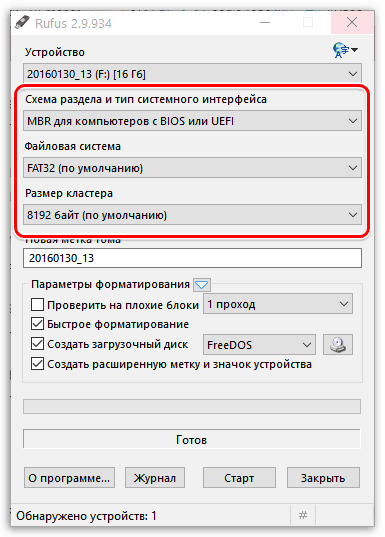
Детальніше: як створити завантажувальну флешку Windows 10
Висновок
Проблему з MBR-дисками на етапі установки Віндовс 10 можна вирішити декількома різними способами.